您所在的位置: 首页 > 教程首页 > 系统工具 > 怎么查看Windows电脑配置 查看Windows电脑配置方法教程
怎么查看电脑配置?怎么查看windows电脑配置?部分小伙伴还不是很清楚吧?52z飞翔网小编为大家带来了windows电脑配置查看方法教程,小伙伴们一起来看看吧!
当前,电脑已经走入千家万户,而电脑的配置,是衡量一台电脑性能高低的标准。但是很多人不知道Windows电脑配置怎么看,今天就为大家带来具体的方法介绍:
以下是使用Win7电脑操作,其他版本系统也是大同小异。
1、在桌面的“计算机”,右键菜单里选择“属性”进入后,即可看到电脑配置的大概信息(Windows系统各版本都适用);
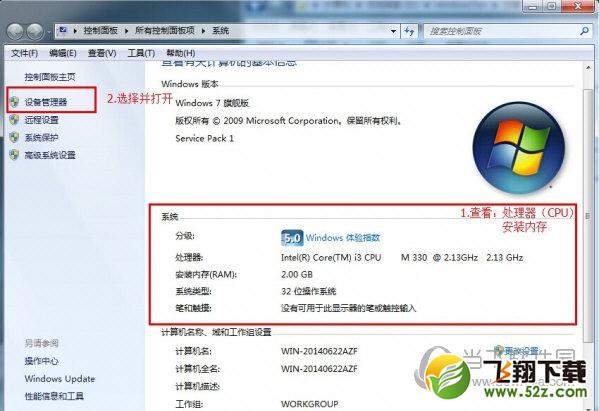
2、然后选择左边的“设备管理器”,可以看到比较详细的设备相关信息;
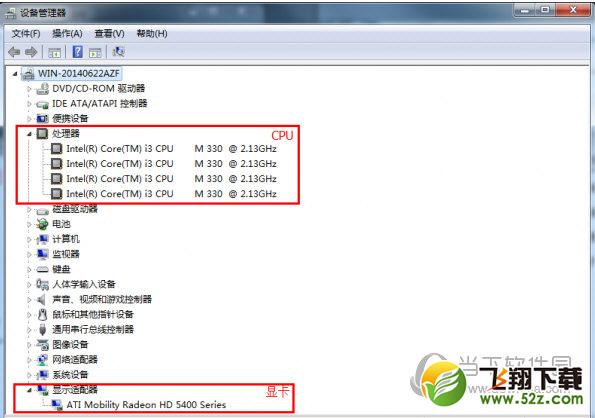
1、同时按下Windows键+R键,出现“运行”界面,输入cmd并确定。
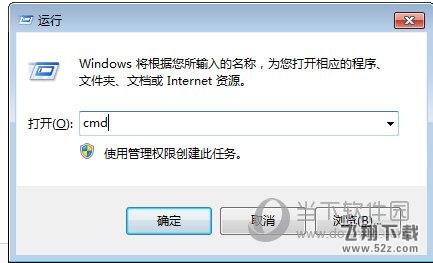
2、在cmd界面中输入systeminfo→并按下回车,即可看到电脑配置信息。
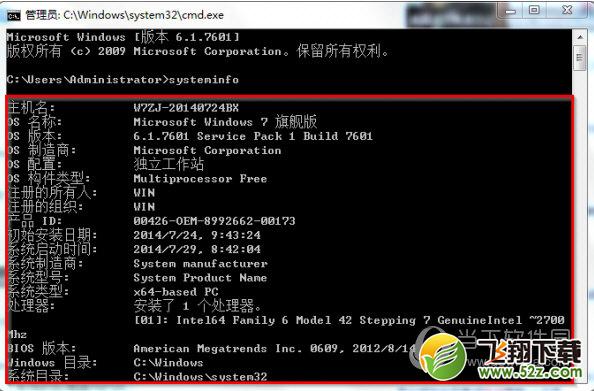
1、同时按下Windows键+R键,出现“运行”界面,输入dxdiag并确定。
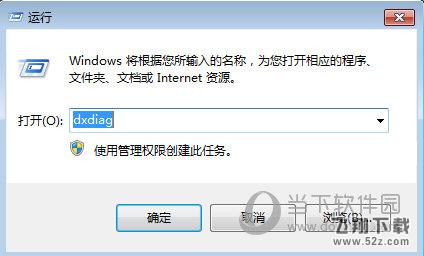
2、在DirectX诊断工具中可以看到我们所要的电脑配置情况。
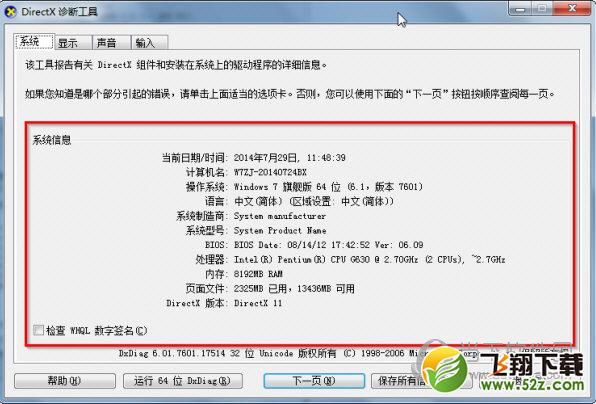
以上就是查看电脑配置方法介绍,查看到电脑的详细配置之后就是比较一下自己的配置是否落伍了,希望这篇教程给大家一些参考,谢谢观看。

















